win10 teamviewer开机自动启动关闭方法
如何关闭teamviewer自启动?teamviewer是一款远程控制软件,大家在办公的时候经常需要用到它,所以很多用户都会在电脑上安装这款软件。在默认使用中,teamviewer是默认开机自己启动的,如果想要关闭的话就需要进行操作,一起来看下具体的关闭方法吧。
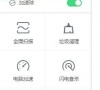
更新日期:2021-09-30
来源:系统部落
TeamViewer是一款非常使用的远程桌面控制工具,但是最近却有不少人遇到麻烦,一直提示无法捕捉画面,这是怎么回事呢?TeamViewer工具一直无法捕捉画面该如何解决?下面就给大家分享具体解决方法。
方法一:
1、在出现黑屏时先不要关闭,点击菜单栏中的【动作】→【远程重启】→【重启】(提醒:重启服务要慎重,如果是客户的服务器,可以优先考虑后面的方法),如图所示:
2、过几分钟之后,输入刚才的id和动态密码连接即可(提示:不用担心重启电脑后,这个软件是不是自动运行和动态密码是不是换了,这都不用担心,服务器重启后,软件会自动运行且动态密码不变),如图所示:
方法二:
有时候是因为设置了无人值守的密码,登录时使用无人值守密码,这时可以先使用动态生成的密码进行连接,连接通过之后,再使用无人值守密码。
(提示:无人值守的作用要解决电脑旁边没有人的时候,有的客户设置,即使动态密码输入正确,也需要用户确认操作,无人值守不需要确认,直接通过),另外,使用TeamViewer软件需要两台电脑在外网连通的情况下。如图所示:
其他电脑问题解答:
系统组策略编辑器一直提示命名空间已被定义的解决方法
Win10系统飞行模式无法关闭的解决方法
怎么把文件压缩到最小 压缩软件把文件压缩到最小的方法
win10 teamviewer开机自动启动关闭方法
如何关闭teamviewer自启动?teamviewer是一款远程控制软件,大家在办公的时候经常需要用到它,所以很多用户都会在电脑上安装这款软件。在默认使用中,teamviewer是默认开机自己启动的,如果想要关闭的话就需要进行操作,一起来看下具体的关闭方法吧。
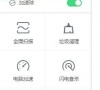
teamviewer远程控制不用密码怎么连接_teamviewer无密码连接教程
相信很多的用户们在使用teamviewer远程控制的时候,每次进行连接时都需要输入密码,输入的都烦了吧,但其实teamviewer软件中,可以设置不需要密码也能够登录哦,且使用的时候非常方便,快来看看详细的设置方法吧~

teamviewer软件如何转为永久免费?
如果你们需要一款能穿透内网的远程控制软件,那么小编就推荐使用teamviewer软件,但是它如果没有注册的话就会受到一些限制,其实我们可以通过一些操作,来对其进行一些修改,从而达到永久免费的目的,下面,小编就来跟大家说说teamviewer如何转为永久。 team

Win8系统teamviewer未就绪请检查您的连接怎么解决?
Teamviewer是一款非常好用的远程控制软件。但是Teamviewer在网络配置上有一定的要求,一旦配置不正确那么Teamviewer自然就联不通,Teamviewer就会显示未就绪。Win8系统出现Teamviewer未就绪应该怎么办呢?在这让网友非常烦恼。下面,小编给大家带来了teamvie

teamviewer远程控制密码无效_teamviewer输入密码无效解决方法
部分用户们在使用teamviewer远程控制的时候,可能因为操作错误等情况,导致使用的时候,无法登陆了,使用各种密码等,都无法的正常登录使用,很多的用户们不清楚这到底是什么情况,需要怎么做等等,那就快来看看详细的操作使用体验吧~

Win8系统Teamviewer提示“未就绪请检查您的连接”如何解决?
最近有Win8系统用户反映,连接Teamviewer提示未就绪请检查您的连接,导致Teamviewer无法正常连接,在这让用户非常烦恼。那么,Win8系统Teamviewer提示未就绪请检查您的连接如何解决呢?接下来,小编就来教教大家Win8系统Teamviewer提示未就绪请检查您的连接

teamviewer远程控制怎么使用_teamviewer使用方法
teamviewer远程控制是一款能够让你更加方便进行办公协作使用的工具,这款工具能够帮助用户们控制远处的电脑,进行办公会议或者远程帮助使用等,如果用户们感兴趣的话,那就快点来下载吧~

远程控制软件TeamViewer的配置方法及其使用教程
远程控制软件TeamViewer软件怎么用?TeamViewer是一款使用比较方便的远程控制软件,本文将给大家介绍TeamViewer软件的配置及其使用方法,具体操作请看下文。

Win8使用Teamviewer连接时提示未就绪请检查连接的解决方法
最近一个使用Teamviewer的用户反映,在Win8系统电脑上,连接Teamviewer时一直提示未就绪请检查您的连接,这是怎么回事?Win8系统电脑使用Teamviewer时总提示未就绪请检查您的连接该如何解决?请看

teamviewer怎么用?快速上手教程
很多朋友都想要知道teamviewer怎么用,其实teamviewer怎么用的方法是非常简单的,如果大家想要学习的话,小编当然会教大家teamviewer怎么用的方法!下面就给大家带来teamviewer怎么用图文教程吧。 小编理解到大家都需要teamviewer用法的教程,毕竟这个软件特

手机怎么控制电脑 使用TeamViewer让手机控制电脑的方法
手机怎么控制电脑?如何使用手机控制电脑呢?下面就给大家介绍通过TeamViewer软件,实现手机控制电脑的方法。

win10系统使用Teamviewer建立会议的方法
TeamViewer是一个远程控制软件,该软件最大的优点就是不需要控制和受控制的任何一方拥有外网IP。Teamviewer还可创建立会议,不需要太多的技能,操作简单,接下来小编教你win10系统Teamviewer会议创建教程,有需要的用户,请来看看吧。 win10系统使用Teamview

teamviewer提示无法捕捉画面的解决方法
TeamViewer软件提示现在无法捕捉画面,这可能是由于快速的用户切换或远程桌面会话断开 最小化怎么办?teamviewer软件提示无法捕捉画面该如何解决?下面给大家分享teamviewer不能捕捉画面的解决

teamviewer远程控制最近怎么连接不上_teamviewer连接不上解决教程
很多用户们最近在使用teamviewer远程控制软件进行远程连接操作使用的时候,会出现连接超时的情况,或者直接连接不上,很多用户们不知道什么情况,其实teamviewer远程控制软件对连接方面是有限制的,用户们可以看一下~

teamviewer远程控制安全吗_teamviewer远程控制安全性介绍
teamviewer远程控制软件,是一款能够很好的帮助到广大用户们进行办公协作的软件,使用起来还是非常方便的哦,但是很多用户们担心这款软件有安全隐患。因为teamviewer与19年10月份遭受到了境外黑客组织的攻击,其后台管理系统被攻破等,所以用户们对吃软件的信赖极速下降
